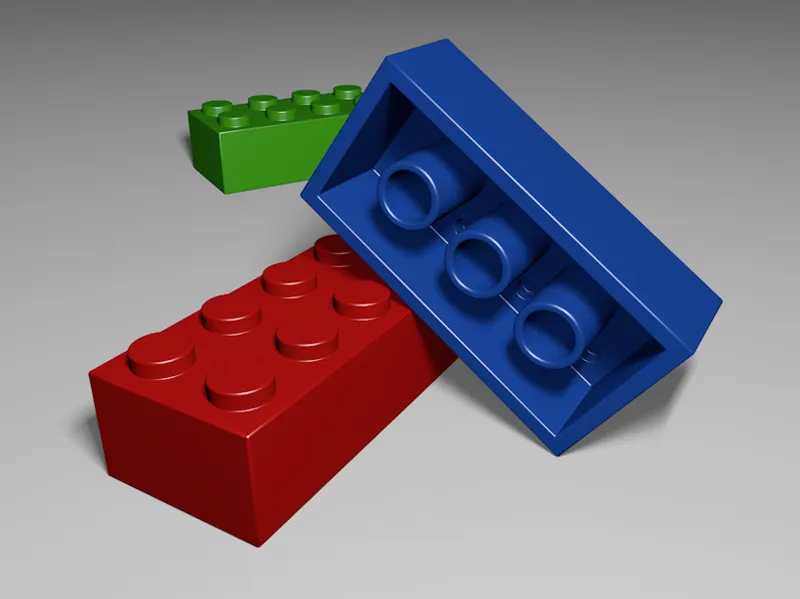이 튜토리얼의 시작 객체(유일한 객체이기도 합니다)는 파라메트릭 큐브 객체입니다. X, Y 및 Z 크기에 지정된 가로 세로 비율은 잘 알려진 8단위 레고 브릭에 해당합니다. 특히 나중에 베벨링할 때 단위가 너무 작아서 비실용적이지 않도록 하기 위해 100:1의 비율로 작업했습니다.
지정된 측면 길이는 큐브를 원하는 직육면체로 바꾸고, 관련 세그먼트는 큐브를 미리 분할하여 다각형 개체로 변환 할 때 직접 사용할 수있는 세분화를 얻습니다.
기본 개체 변환 명령 또는 C 키를 사용하여 다각형 개 체로 변환하면 이제 편집 가능한 직육면체가 우리 앞에 있습니다. 레고 브릭의 윗부분부터 시작하겠습니다.
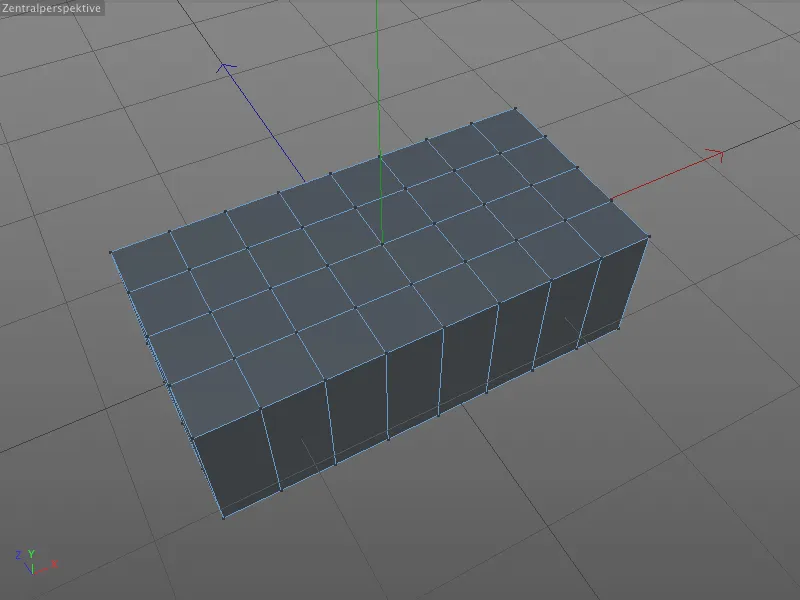
윗면의 스터드 모델링하기
베벨 도구는 잠시 후에 처음으로 사용됩니다. 그러나 모서리나 모서리를 모따기하는 것이 아니라 선택한 지점에서 표면에 원을 둥글게 만드는 것입니다.
이렇게 하려면 점 편집 모드에서 Shift 키를 누른 상태에서 직육면체 상단에 표시된 8개의 점을 선택합니다 .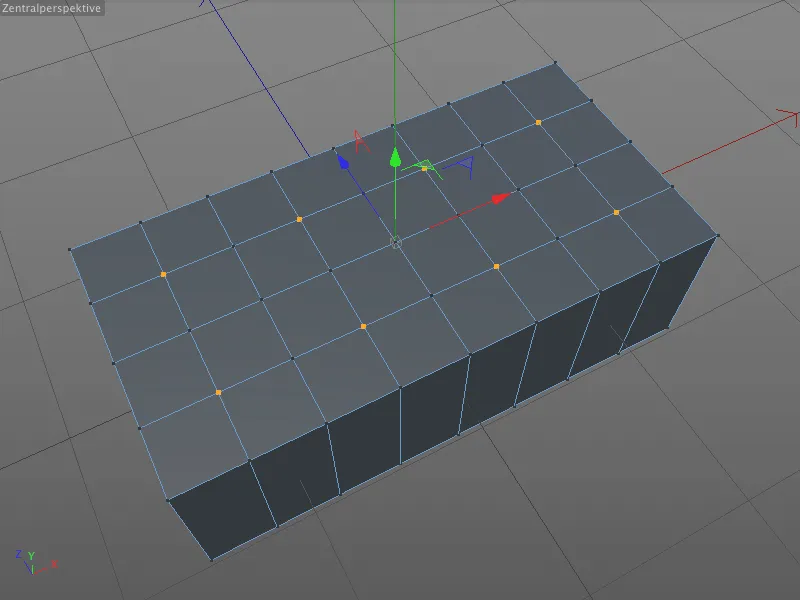
베벨 도구는 메쉬> 만들기 메뉴에서 찾을 수 있지만 자주 사용하므로 키보드 단축키 M~S를 기억하는 것이 좋습니다( M 및 S 키를 연속으로 누름).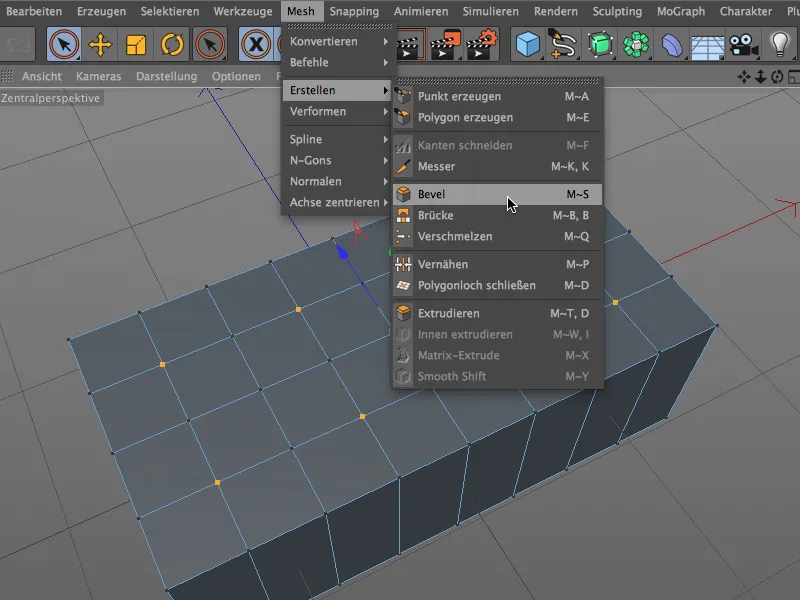
베벨 도구의 설정 대화 상자 에서 베벨 및 오프셋 모드는 베벨 및 일정한 거리로 남겨둘 수 있습니다.
반올림을 위해 나중에 원의 반지름에 해당하는 오프셋으로 25cm 값을 입력합니다 . 6의 세분화는 충분한 분할을 보장하고 따라서 원의 반올림을 보장합니다.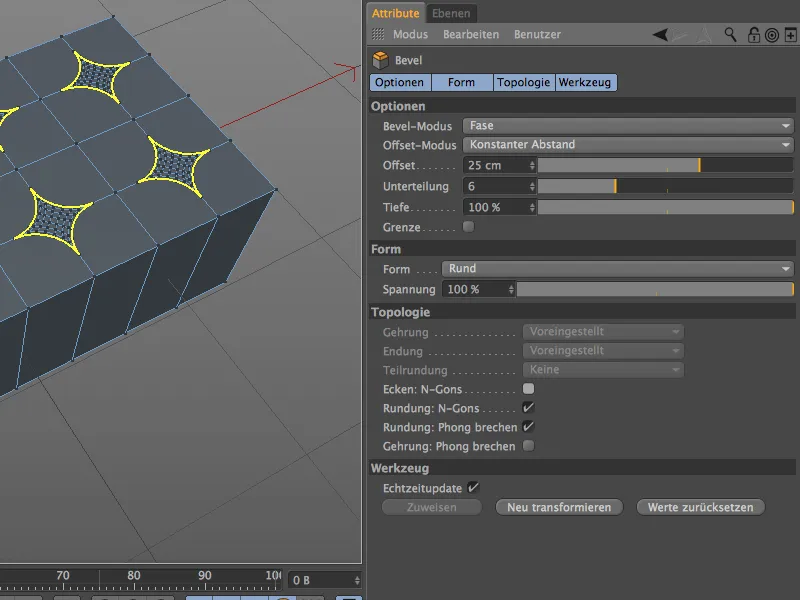
결정적인 매개변수를 조정하고 실제로 원을 포함하기 전에 더 나은 이해를 위해 잠시 멈춥니다. 결국, 현재 직육면체에는 8개의 사각형이 있습니다. 이 사각형은 8개의 점 각각이 인접한 점을 향해 모따기되어 만들어졌습니다. 원을 만들려면 사각형당 이 네 개의 모따기만 돌리면 됩니다...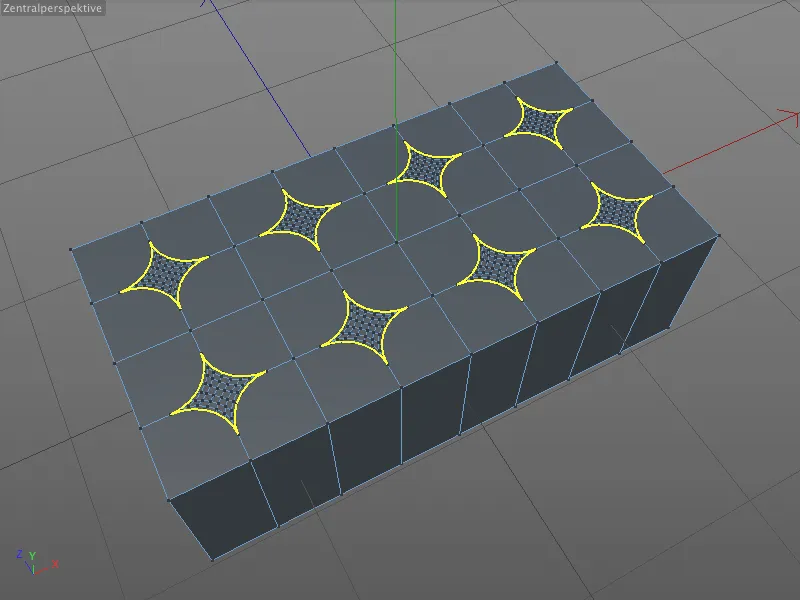
... 이것이 바로 깊이 매개변수가 하는 일입니다. 100% 깊이 앞에 마이너스 기호를 배치하면 베벨링이 회전하고 표면에 원하는 원을 얻을 수 있습니다.
포함된 다각형이 아닌 정확히 이러한 원으로 계속 작업할 수 있도록 토폴로지 섹션에서 모서리 옵션을 활성화합니다: N-곤을 활성화합니다.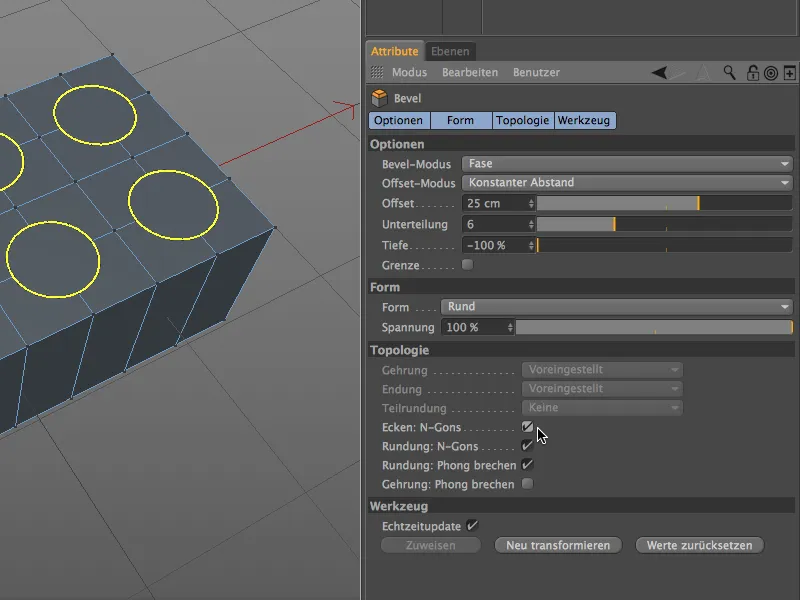
이렇게 하면 포함된 점이나 모서리가 간섭하지 않고 후속 돌출이 간섭 없이 수행됩니다.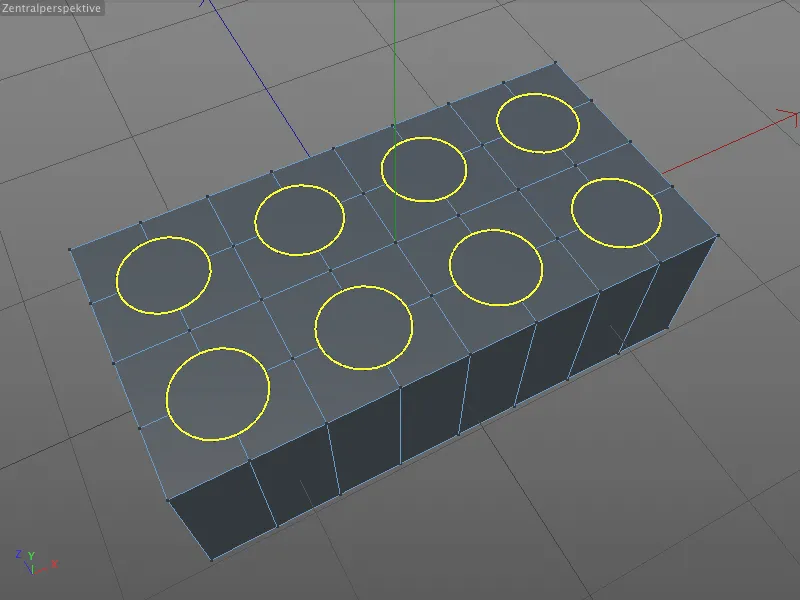
그러나 먼저 다각형 원을 선택해야 합니다. 이를 위해 라이브 선택 도구를 활성화 하고 다각형 편집 모드를 활성화한 다음 Shift 키를 누른 상태에서 8개의 N-곤을 차례로 선택합니다 .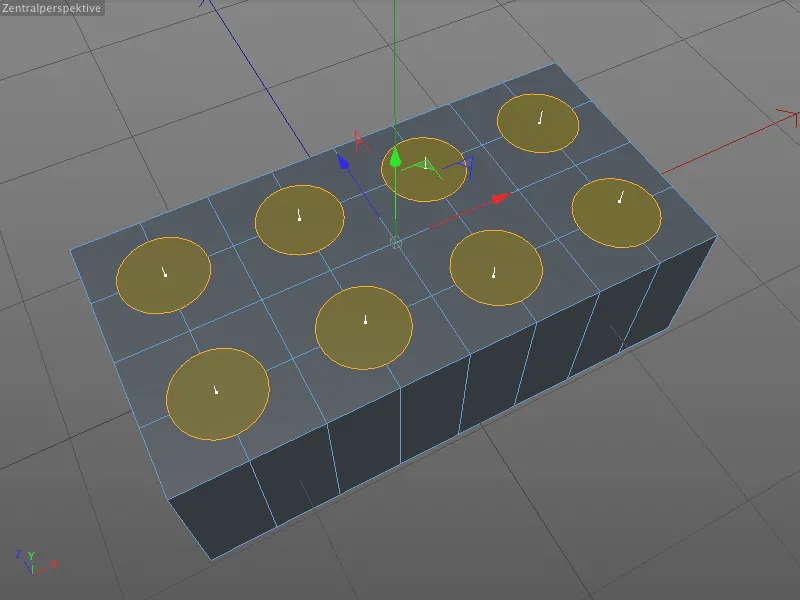
물론 위쪽으로 돌출은 익숙한 돌출 도구 (D 키 ) 를 사용하여 수행됩니다 . 관련 설정 대화 상자 에서 15cm의 오프셋을 입력하여 표면에서 너브를 돌출시킵니다.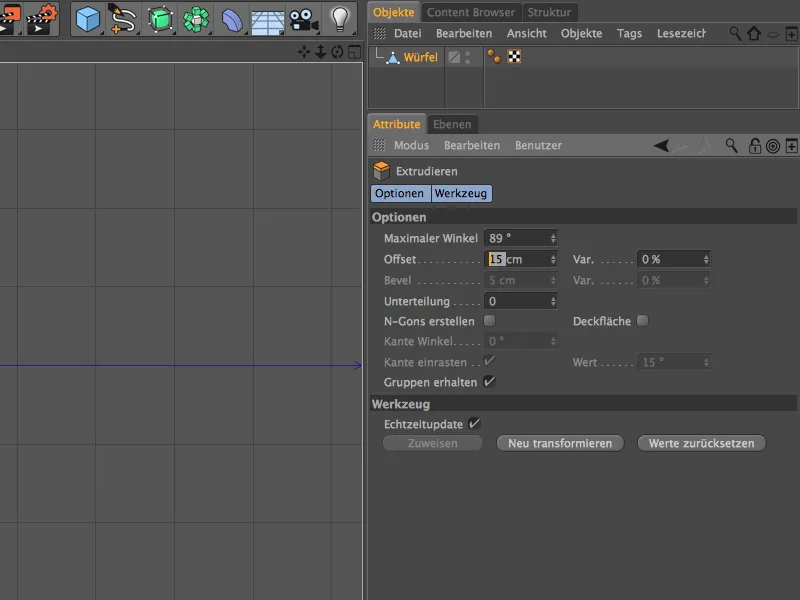
이 단계가 끝나면 여전히 매우보기 흉한 날카로운 모서리가 있지만 총 8 개의 스터드를 레고 브릭에 적용했습니다. 하지만 이것이 바로 베벨 도구의 용도입니다.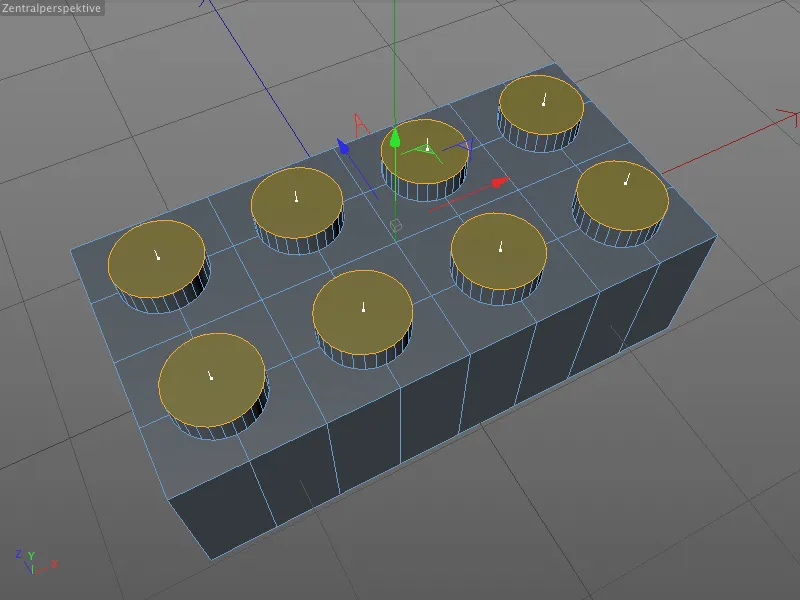
현재 다각형 선택 영역을 가장자리 선택 영역으로 변환하려면 Ctrl 키를 누른 상태에서 가장자리 편집 모드를 클릭하기만 하면 됩니다.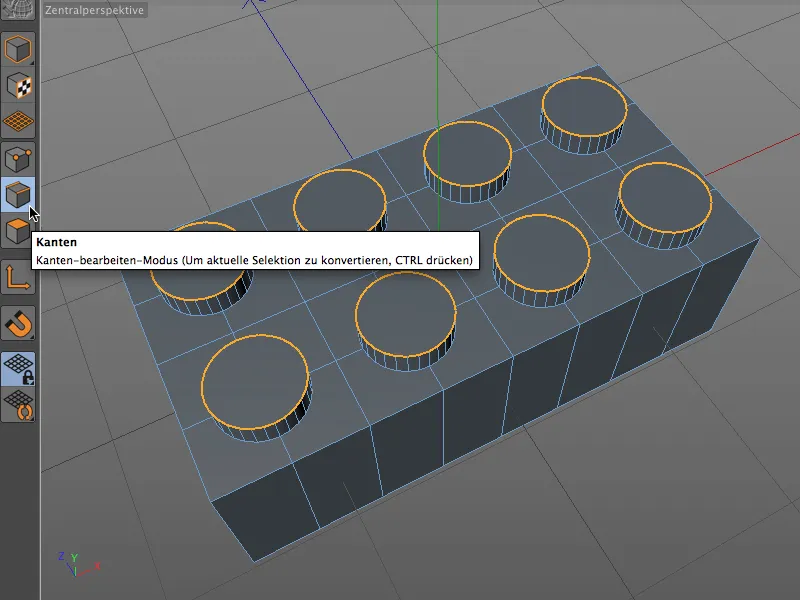
이제 베벨 도구 (M 및 S 키)를 활성화하고 너브 가장자리를 베벨링할 수 있는 대화형 핸들을 얻습니다. 편집기에서 대화형 핸들이 어떻게 작동하는지 간단히 살펴보겠습니다. 마우스 포인터를 사용하여 베벨 가장자리의 아무 지점이나 잡고 ...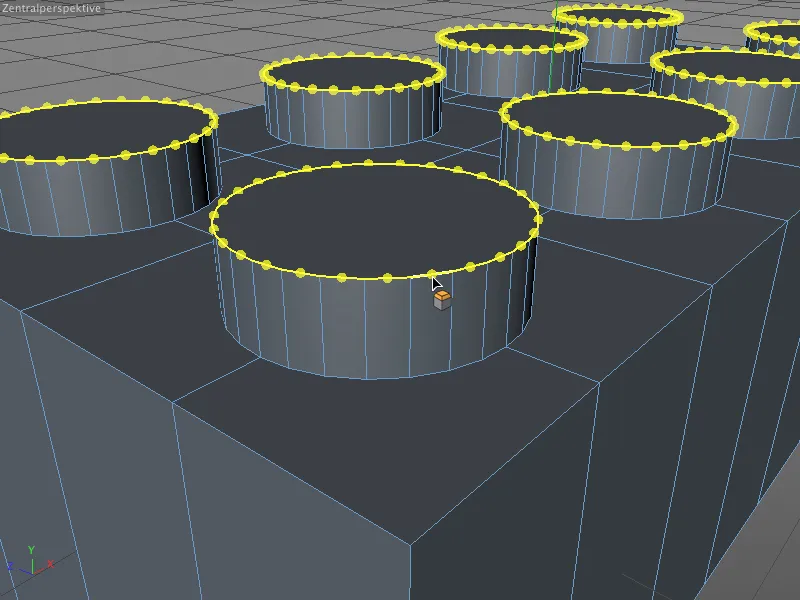
... 그리고 마우스를 사용하여 가장자리에서 베벨의 높이, 즉 오프셋 값을 그립니다. 마우스 버튼을 누르고 있는 동안 필요에 따라 오프셋을 수정할 수 있습니다.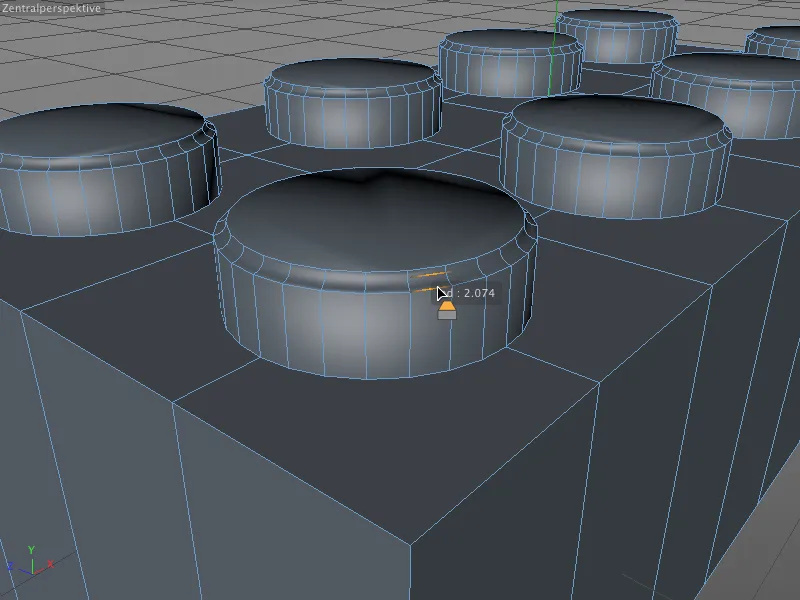
마우스 버튼에서 손을 떼면 오프셋이 고정됩니다 (적어도 대화형에서는). 다음 대화형 단계에서는 베벨의 깊이를 조정할 수 있습니다. 이렇게 하려면 마우스 버튼을 베벨링 중에 생성된 둥근 모서리 중 하나로 이동합니다. 마우스 포인터의 도구 기호가 변경되어 이제 베벨 깊이를 편집하고 있음을 알립니다.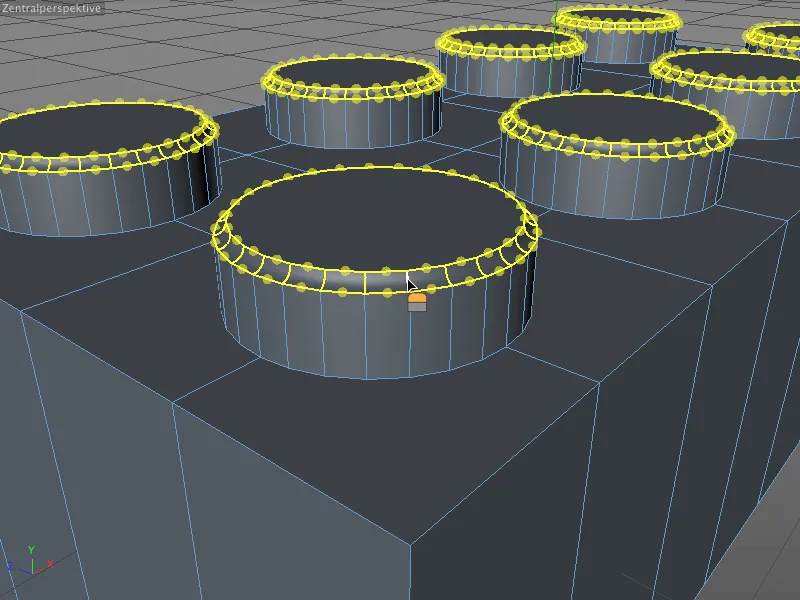
이제 마우스로 드래그하여 베벨의 깊이를 변경할 수 있습니다. 여기에서는 여전히 베벨 원에서 음수 값을 사용하여 가장자리를 안쪽으로 모따기했습니다. 그러나 대화형으로 양수 , 즉 바깥쪽으로 빠르게 되돌릴 수 있습니다.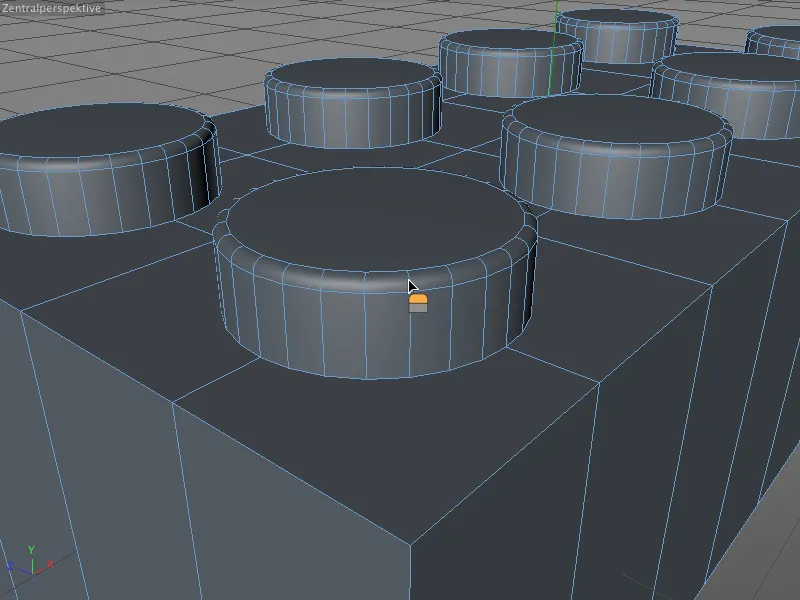
여기서도 마우스 버튼을 놓는 즉시 값이 대화형으로 설정됩니다. 값이 만족스럽지 않으면 베벨 도구의 설정 대화 상자를 사용하여 쉽게 수정하거나 미세 조정할 수 있습니다. 그러나 이는 새 베벨을 만들거나 다른 도구를 선택할 때까지만 가능합니다.
이 예제에서는 오프셋 값을 2cm로 부드럽게 설정하고 4의 세분화를 지정하고 깊이를 정확히 100%로 보정했습니다.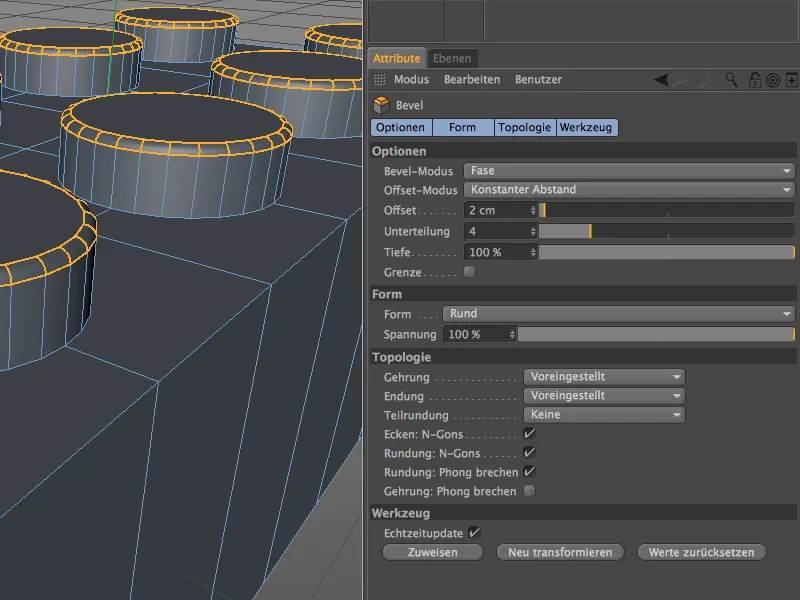
이제 스터드의 상단 가장자리를 부드럽게 경사지게 만들었으므로 레고 브릭 상단으로의 전환이 여전히 누락되었습니다. 이를 위해 선택 메뉴에서 루프 선택을 선택하고 가장자리 편집 모드에서 Shift 키를 누른 상태에서 스터드 주변의 8개의 가장자리를 차례로 선택합니다.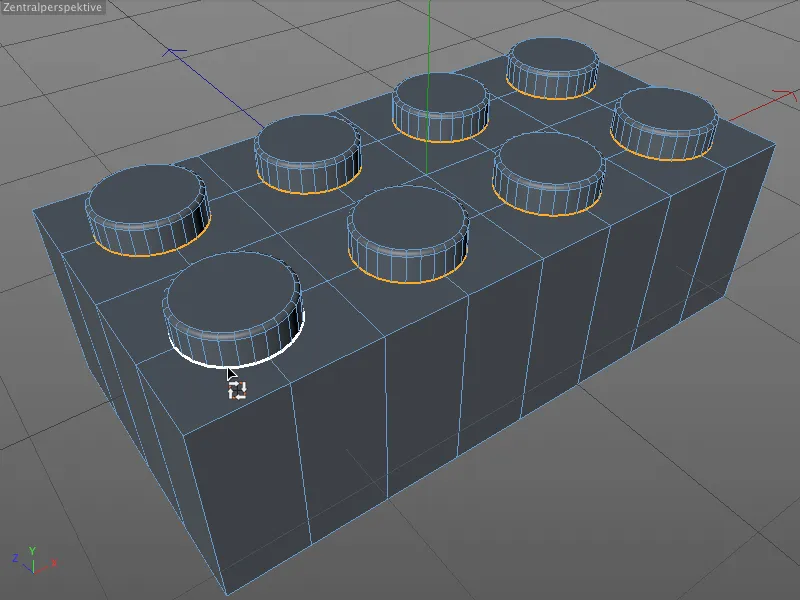
베벨 도구 (M 및 S 키)를 활성화하고 대화식으로 적절한 오프셋 값을 매우 빠르게 결정할 수 있습니다....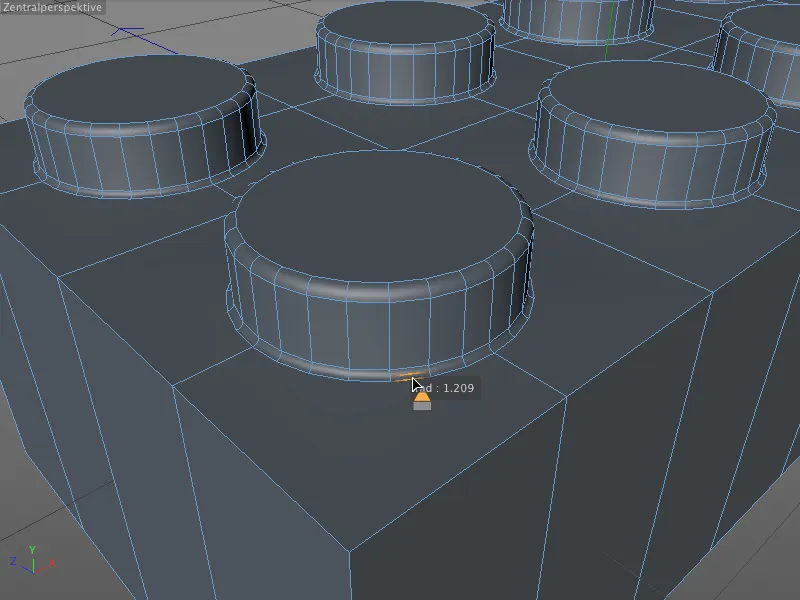
... 그런 다음 속성 관리자를 사용하여 1cm의 값으로 평활화하고 충분한 수의 세분화를 추가합니다. 스터드의 아주 작은 이음새에는 세 개의 세분으로 충분합니다.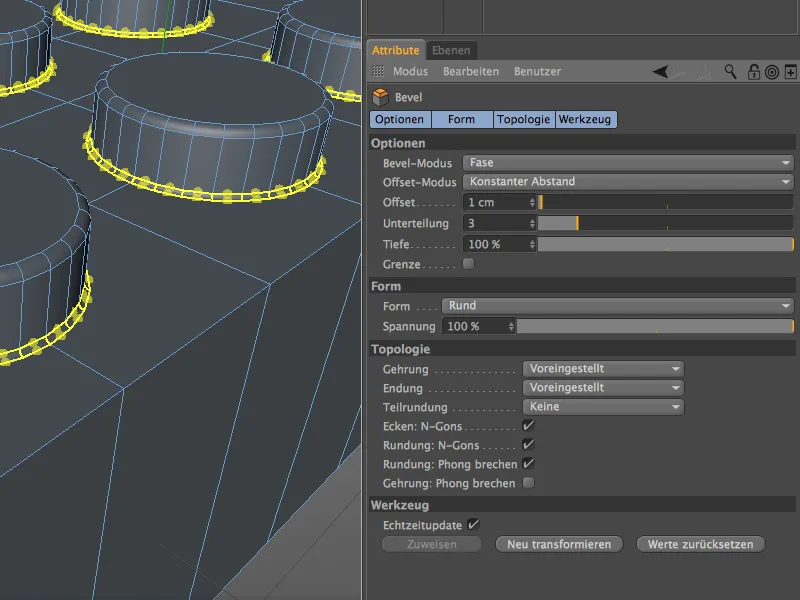
밑면의 캐비티 모델링하기
이제 바깥쪽 가장자리를 제외하고 윗면이 모델링되었으므로 이제 레고 브릭의 더 복잡한 밑면을 처리할 수 있습니다. 하지만 현재로서는 플러그 연결에 중요한 튜브를 넣을 수 있는 구멍조차 없습니다.
먼저 에디터에서 뷰를 회전하여 빌딩 블록의 밑면을 잘 볼 수 있도록 합니다. 그런 다음 다각형 편집모드를 활성화하고 블록 밑면에 있는 모든 다각형을 선택합니다.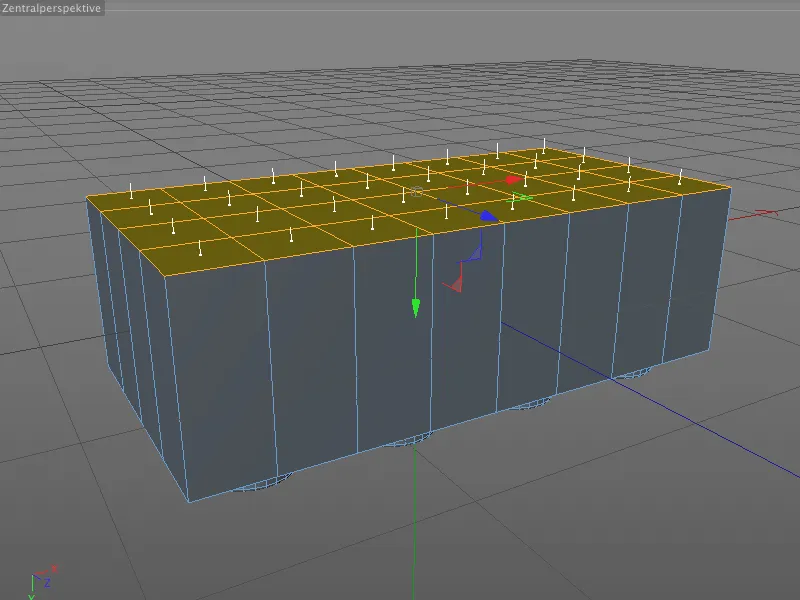
이제 내부 돌출을 사용하여 재료 두께에 따라 새로운 원주 가장자리를 만들되 기존 내부 포인트가 원치 않는 스케일링이나 변위로부터 보호합니다.
I 버튼을 통해 내부 돌출 도구를 가져와 관련 설정 대화 상자 에서 레고 브릭의 미래 벽에 대해 15cm의 오프셋 값을 입력합니다.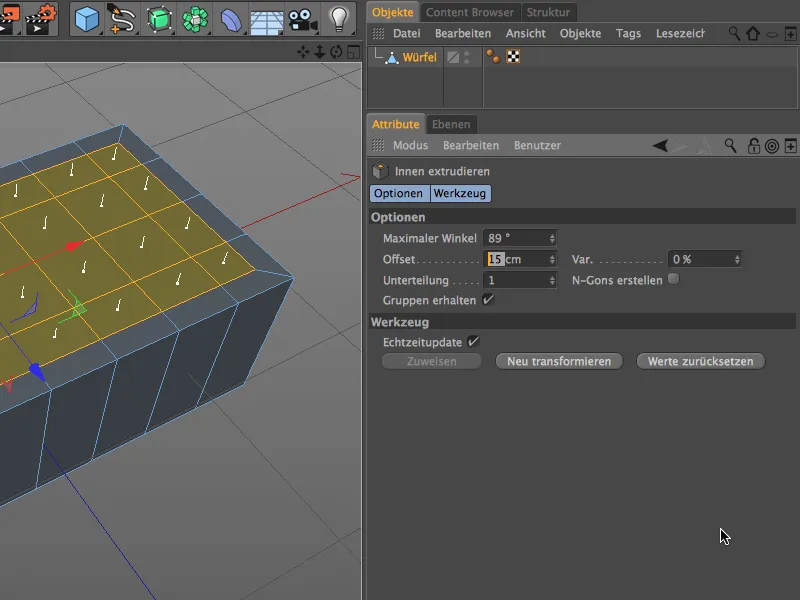
다음은 명확한 개요입니다. 이 단계 이후에도 기존 세그먼트는 변경되지 않으므로 후속 마무리 프로세스 중에 모든 것이 레고 브릭의 완성된 상단과 계속 일치합니다.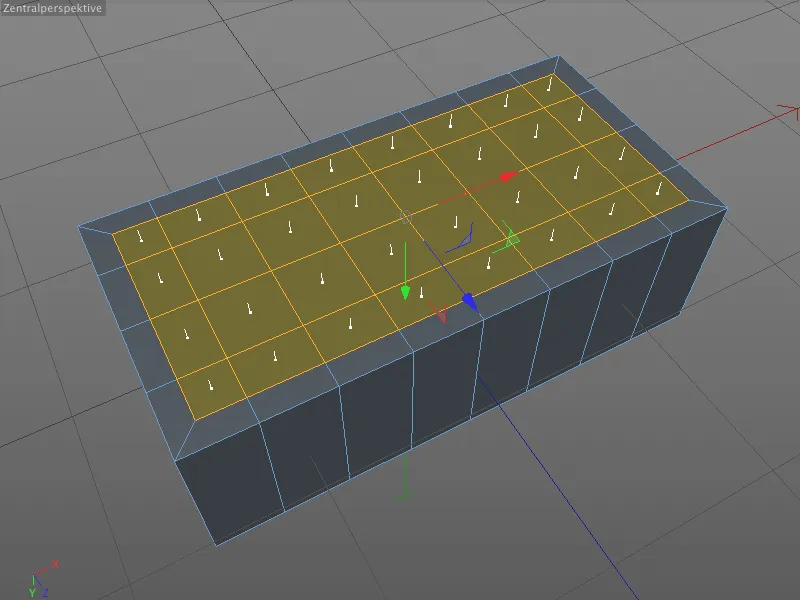
기존 다각형 선택은 다음 돌출 단계의 캐비티에 필요하므로 활성 상태로 유지됩니다. 일반 돌출 도구 (D 버튼)로 전환하고 설정 대화 상자에 -90cm의 오프셋 값을 입력하기만 하면 됩니다.
이제 꼭 필요한 캐비티가 제자리에 있으므로 레고 브릭 내부를 더 정교하게 만들어 보겠습니다. 엄밀히 말하면 스터드가 작은 홈이있는 밑면에서도 눈에 띄기 때문에 캐비티는 아직 완전히 개발되지 않았습니다.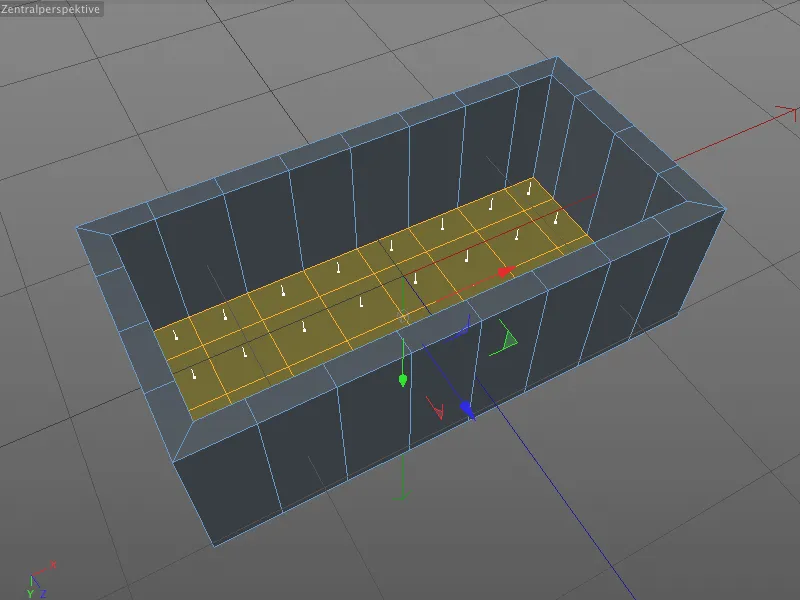
레고 브릭의 윗면과 마찬가지로 포인트 편집 모드에서 스터드 위치의 중앙에 있는 안쪽의 8개의 포인트를 선택합니다. 캐비티를 돌출하는 동안 기하학적 변위를 피했기 때문에 모든 위치가 정확한지 확인할 수 있습니다.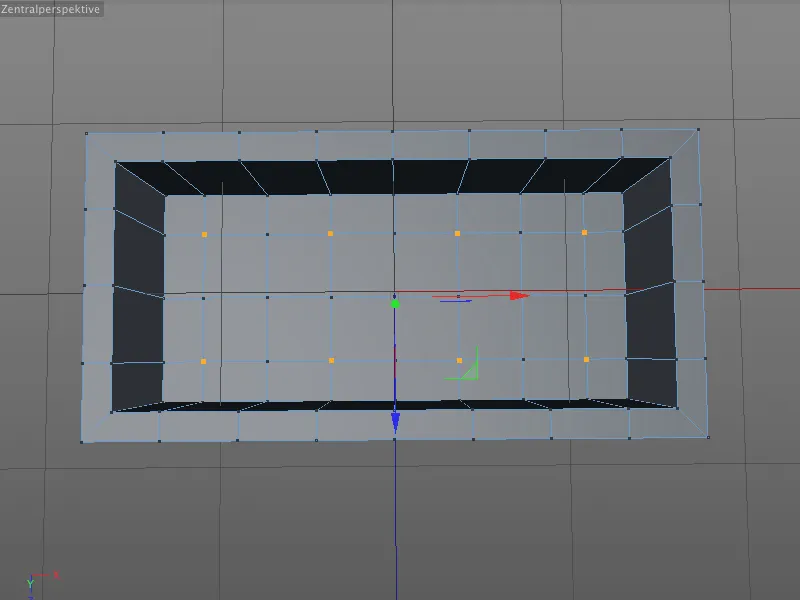
베벨 도구 (M 및 S 키)를 호출하고 이번에는 속성 관리자에서 올바른 매개 변수를 입력하도록 제한합니다 . 원의 반경은 10cm의 오프셋 값 , 5의 세분은 너무 낮기보다는 너무 높으며 -100%의 깊이는 다시 베벨이 서로 결합하여 원을 형성하도록 합니다.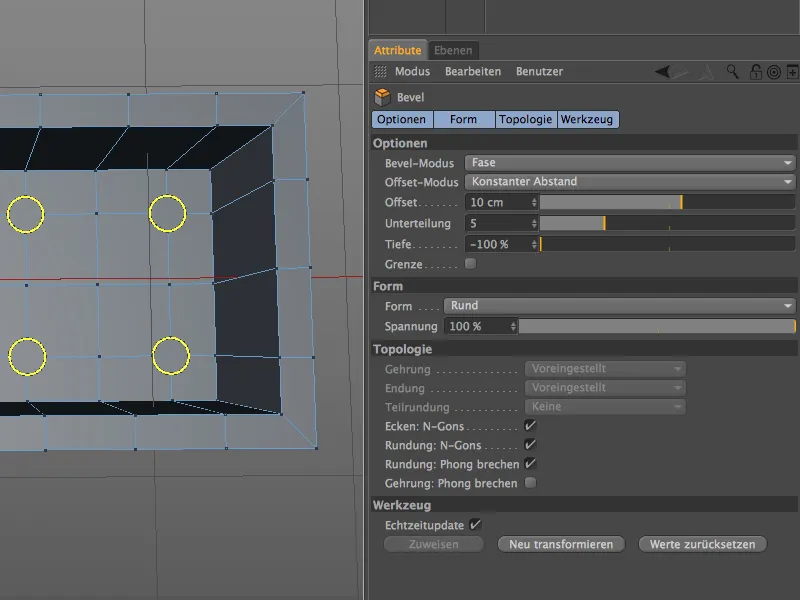
원을 표면에 베벨링한 후 다각형 편집 모드로 전환하여 스터드 내의 캐비티 돌출을 위한 8개의 N-곤을 선택합니다.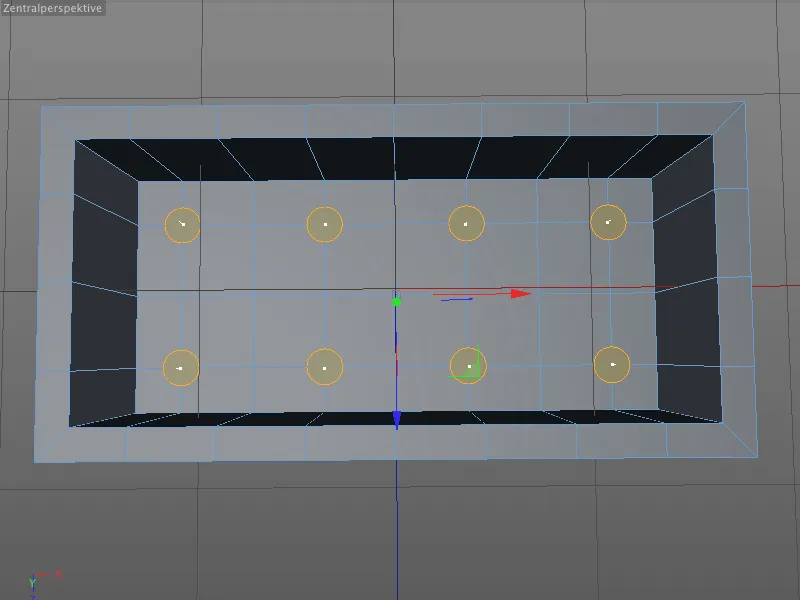
돌출 도구 (D 키)를 불러와 관련 설정 대화 상자에서 -15cm의 오프셋 값을 입력합니다. 계산을 해본 사람이라면 우리가 이미 스터드 안쪽에 약간 들어가 있다는 것을 알 것입니다.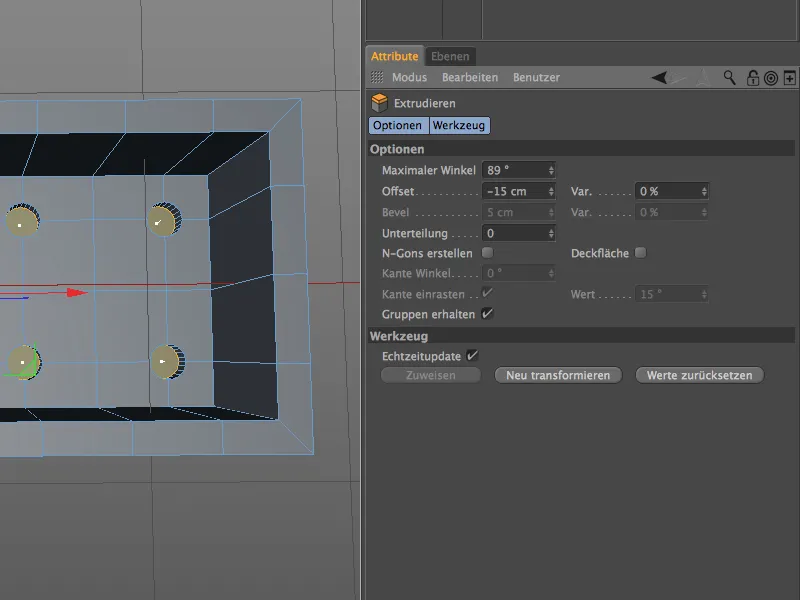
이 선택 항목을 사용하여 안쪽 가장자리를 베벨링하려면평소와 같이 Ctrl 키를 누른 상태에서 클릭하여 다각형 편집에서 가장자리 편집 모드로 전환하고 해당 가장자리 선택 항목을 얻습니다.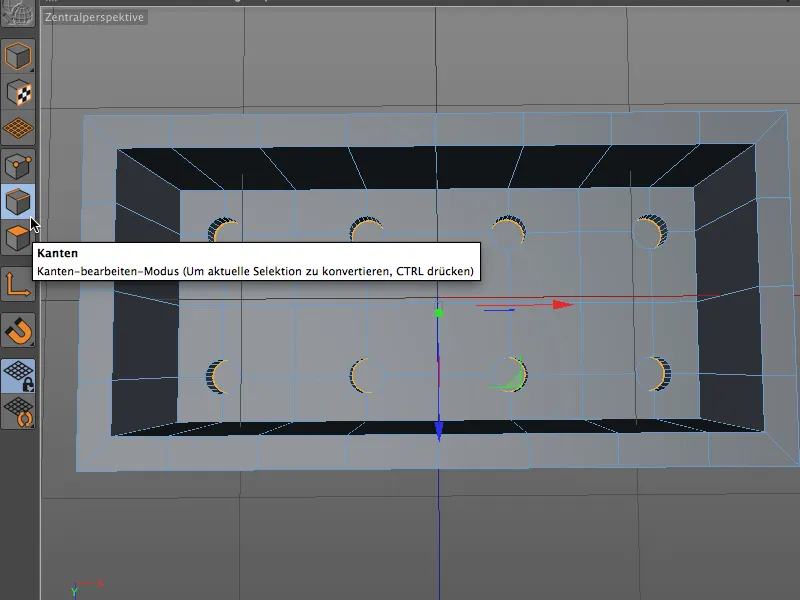
물론 너브 캐비티의 안쪽 가장자리를 거의 볼 수 없지만 베벨 도구 (M 및 S 키)를 사용하면 정말 쉽게 작업할 수 있습니다. 세 번 세분화하여 1cm의 오프셋 값이면 충분합니다.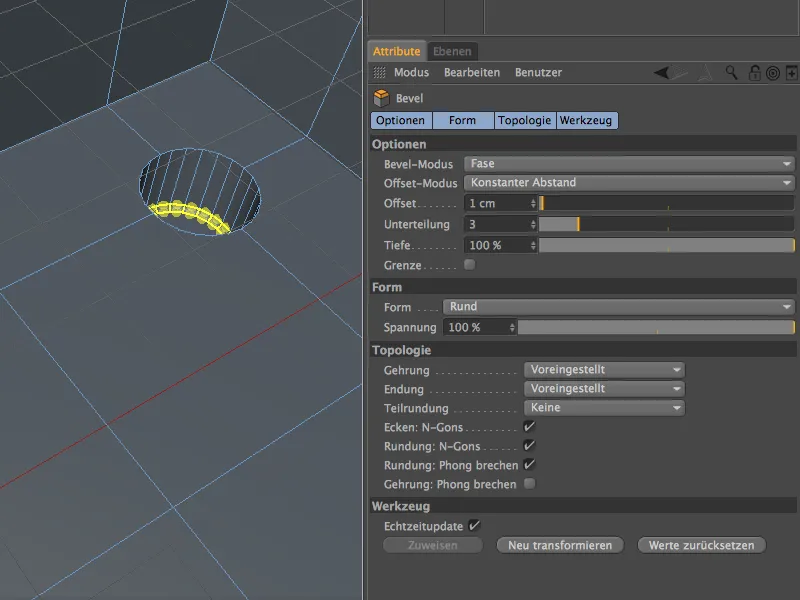
또한 보조개 구멍을 레고 브릭의 밑면으로 전환하려면 베벨 도구가 필요합니다. 그러나 이 작업을 수행하기 전에 Shift 키를 누른 상태에서 가장자리 편집 모드에서 루프 선택을 사용하여 레고 브릭 하단에 있는 8개의 원을 선택해야 합니다.
베벨 도구는 이전 편집 단계의 설정을 기억하므로 도구를 불러온 후 새로 변형 버튼을 클릭하기만 하면 레고 브릭 내부의 하단에 적절한 베벨을 얻을 수 있습니다.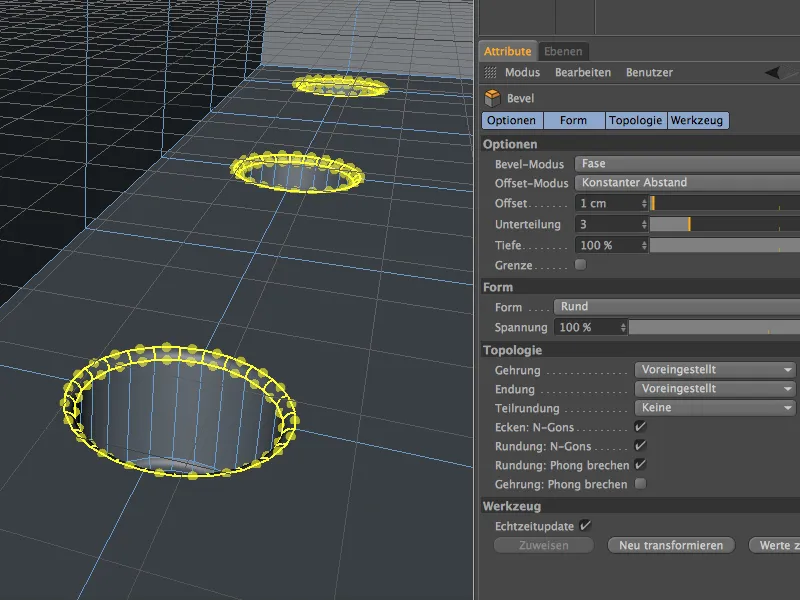
고정 튜브 모델링하기
레고 브릭 내부의 속이 빈 고정 튜브는 레고 구조의 안정성을 위해 매우 중요합니다. 8 브릭에는 총 3개의 튜브가 있으며, 각 튜브는 스터드 사이에 중앙에 있습니다.
포인트 편집 모드로 전환하고 라이브 선택 도구를 사용하여 해당 위치에서 안쪽의 세 점을 선택합니다.
이 세 점을 베벨링하여 지오메트리에 다각형 원을 만들어 고정 튜브를 돌 출시킵니다 . 베벨링 도구 (M 및 S 버튼)를 활성화하고 30cm의 오프셋 값을 사용하여 튜브의 반경을 지정하고 최소 6의 비교적 높은 세분화를 선택합니다. 스터드와 홈에 비해 튜브는 상대적으로 크고 명확하게 보이므로 여기서 세분화를 간과해서는 안됩니다.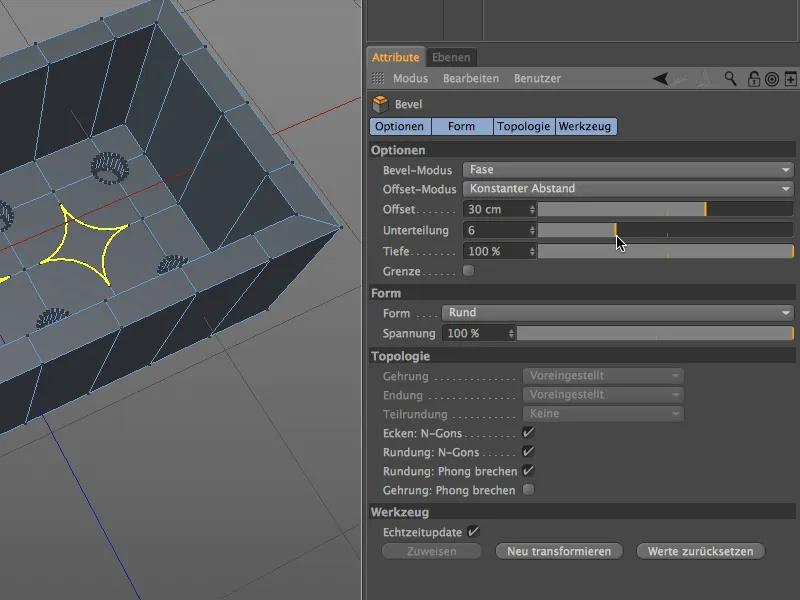
이제 깊이를 -100%로 설정하고 중공 고정 튜브의 압출을 위해 원하는 원형 N-곤을 얻습니다.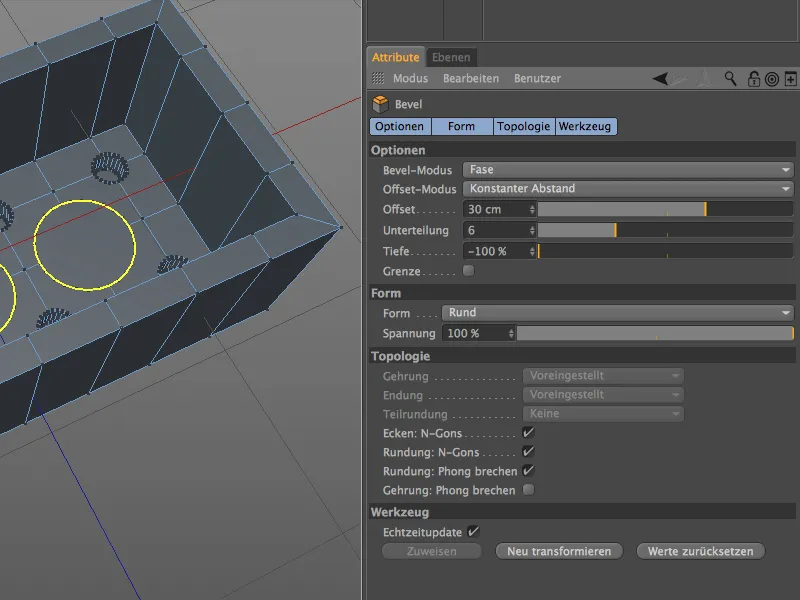
N-곤을 돌출하려면 다각형 편집 모드로 전환하고 라이브 선택 도구로 세 개의 원형 다각형을 선택합니다.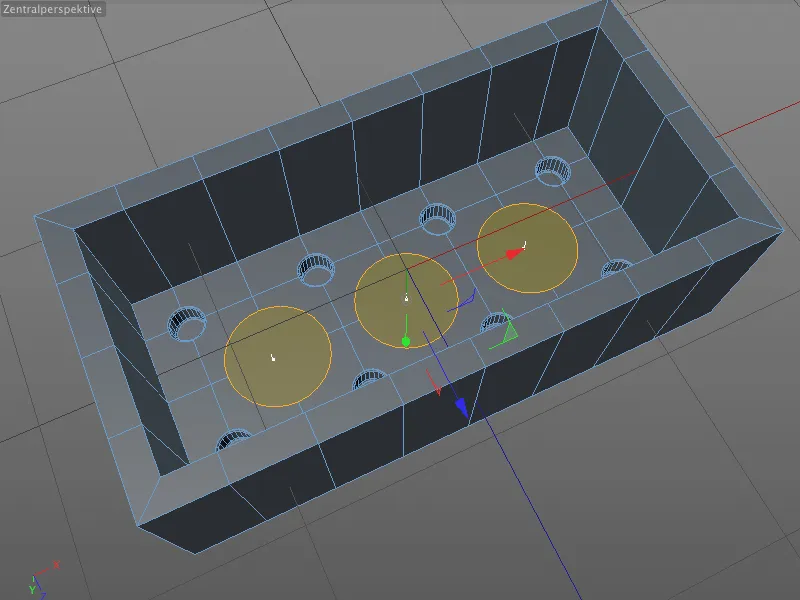
돌출 도구의 설정 대화 상자 에서 위쪽 돌출을 위해 90cm의 오프셋 값을 지정합니다. 레고 브릭의 빈 공간을 -90cm의 마이너스 돌 출로 만들었으므로 이제 튜브의 위쪽 가장 자리가 레고 브릭의 아래쪽 가장자리와 수평을 이룹니다.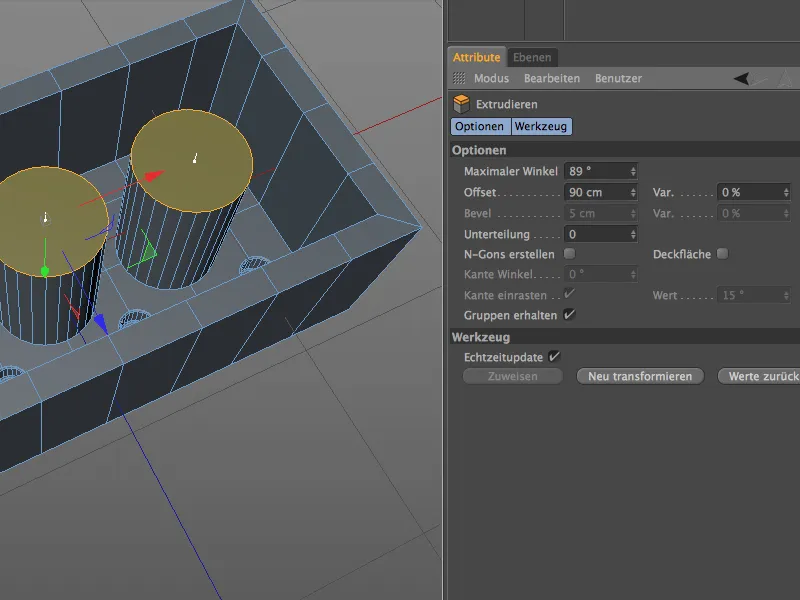
돌출된 핀을 튜브로 만들기 위해 이제 선택한 다각형의 내부 돌 출을 추가합니다. I 버튼을 사용하여 내부 돌출도구를 호출하면 8cm의 오프셋 값이 원하는 값만큼 미래 캐비티의 내부 반경을 줄입니다.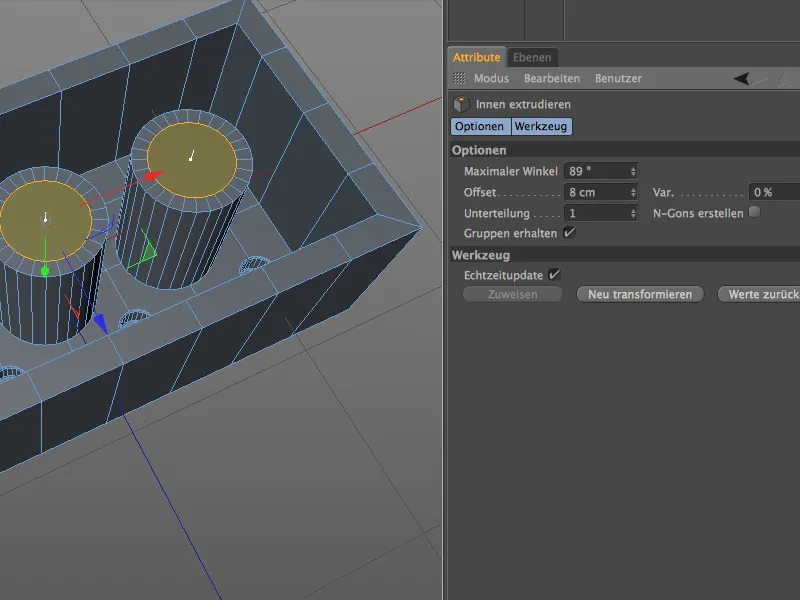
이제 바로 다음 일반 하향 돌출 (D 키) 을 사용하여 튜브의 캐비티를 만듭니다. 90cm의 값은 레고 브릭 내부의 높이에 해당하므로 다시 한 번 내부 표면과 수평을 이룹니다.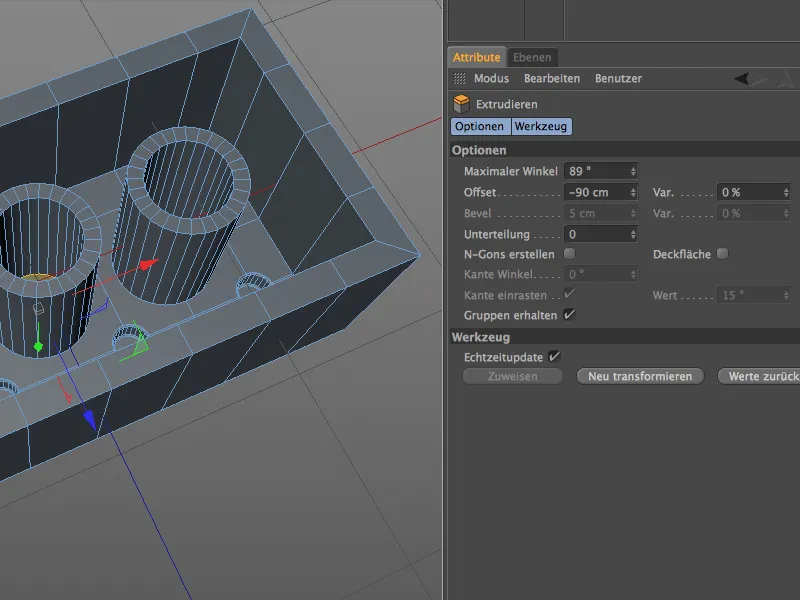
현재 세 개의 다각형이 여전히 선택되어 있으므로 현재 다각형 선택을 가장자리 선택으로 변환할 기회를 잡습니다. 이렇게 하려면 Ctrl 키를 누른 상태에서 가장자리 편집 모드로 다시 전환합니다 .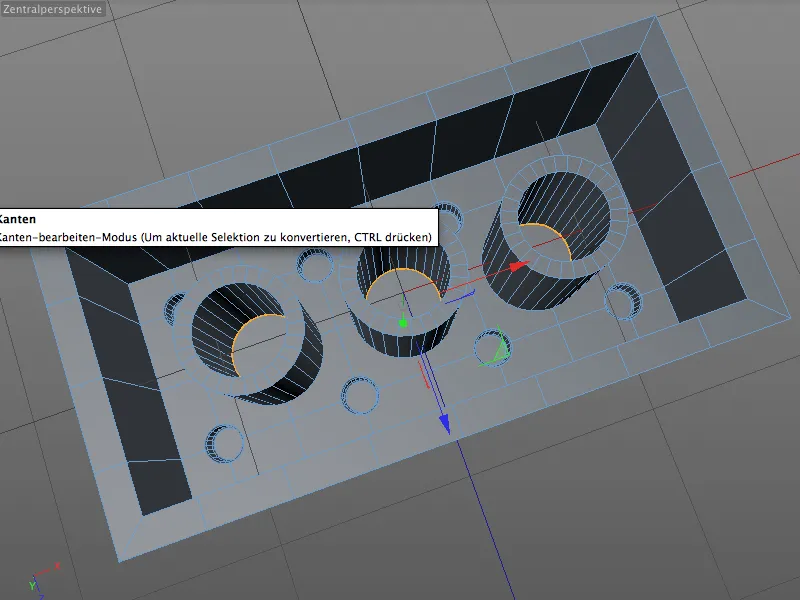
이제 튜브 내부의 아래쪽 가장자리를 쉽게 편집할 수 있습니다. M 및 S 키를 사용하여 베벨 도구를 다시 불러오고 오프셋 값을 2cm로 지정하고 최대 세분은 4로 지정합니다. 표면으로 전환할 때 반올림이 오목하게 되도록 깊이 값을 100%로 설정하는 것을 잊지 마세요.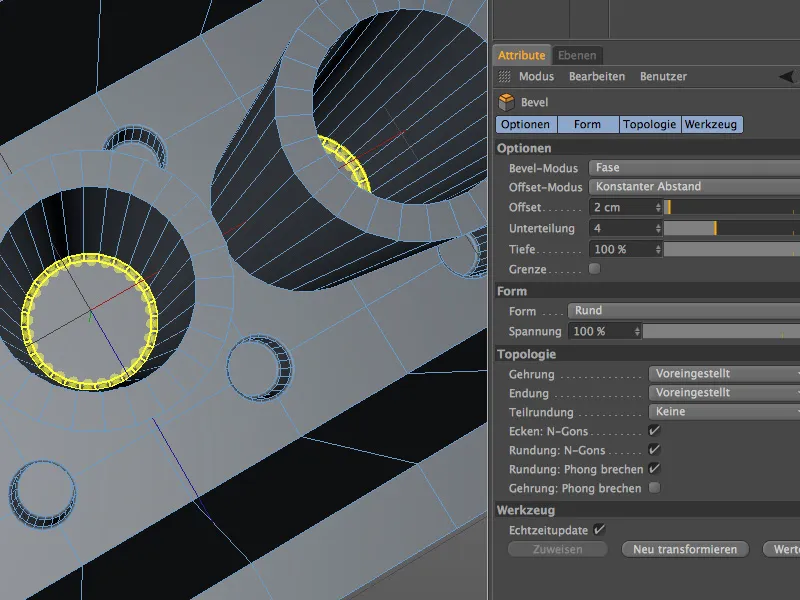
마운팅 튜브의 상단 가장자리는 레고 브릭을 서로 맞추기 쉽도록 상대적으로 둥글게 처리되어 있습니다. 이러한 모서리도 경사지게 하려면 루프 선택을 사용하고 Shift 키를 누른 상태에서 세 개의 튜브 상단에 있는 6개의 원형 안쪽 및 바깥쪽 모서리를 선택합니다 .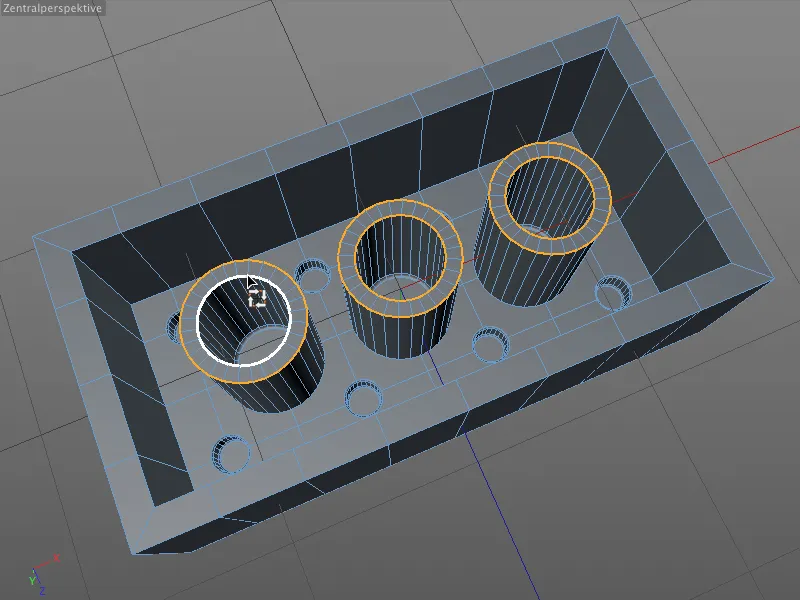
베벨 반경이 안쪽과 바깥쪽이 동일해야 하므로 한 번에 튜브의 6개 모서리 모두의 베벨링을 완료할 수 있습니다. 따라서 베벨링 도구 (M 및 S 버튼)를 불러와 베벨 높이에 대해 3cm의 오프셋 값을 지정합니다 . 마운팅 튜브의 상단이 명확하게 보이므로 베벨에도 충분히 높은 5의 세분화가 지정됩니다. 깊이 값 100%는 튜브의 안쪽과 바깥쪽 가장자리와 일치합니다.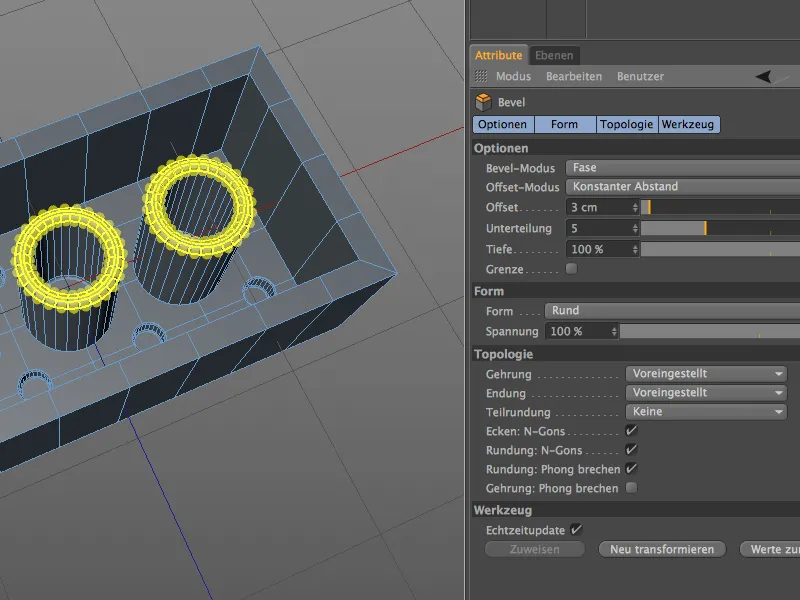
세 개의 튜브가 레고 브릭의 안쪽 표면으로 부드럽게 전환되도록 해 봅시다. 루프 선택을 사용하여 Shift 키를 누른 상태에서 세 개의 원형 가장자리를 함께 선택하고 ...
... 베벨 도구 (M 및 S 키)를 호출하고 표면으로의 부드러운 전환을 위해 오프셋 값이 2cm이고 4 배로 세분화 된 베벨을 적용합니다.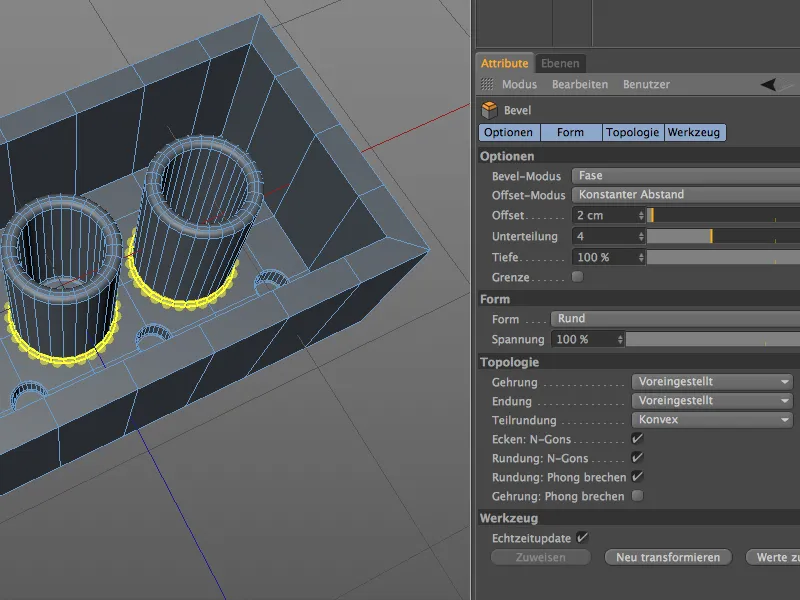
이 단계가 끝나면 레고 브릭의 세 개의 속이 빈 마운팅 튜브가 완성됩니다. 레고 브릭의 완벽하게 날카로운 안쪽과 바깥쪽 모서리가 여전히 문제입니다.
안쪽과 바깥쪽 가장자리 베벨링하기
이 튜토리얼의 마지막 작업은 간단하게 들릴 수 있지만, 베벨링할 때는 항상 베벨 가장자리 사이의 관계를 고려하는 것이 중요합니다. 내부의 경우 레고 브릭의 위쪽과 아래쪽의 XZ 평면과 평행한 모서리뿐만 아니라 모서리에 수직인 모서리도 고려해야 합니다.
여기서 균일한 베벨링을 얻기 위해 이러한 내부 모서리를 함께 선택하고 베벨링합니다. 이를 위해 먼저 루프 선택을 사용하여 위쪽과 아래쪽의 원주 모서리를 선택한 다음 Shift 키를 누른 상태에서 라이브 선택을 사용하여 내부 모서리의 네 모서리를 선택합니다.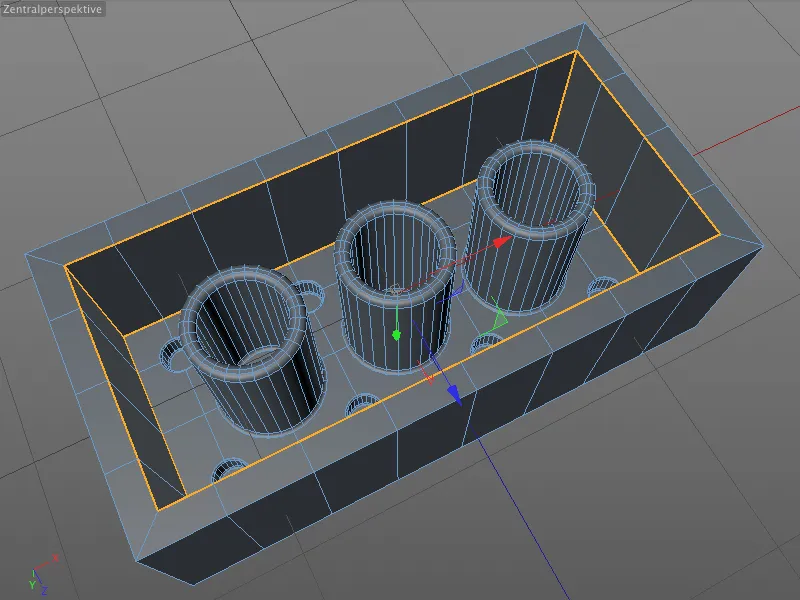
레고 브릭은 모서리가 매우 날카롭지만, 작은 경사진 모서리는 모델의 사실적인 외관에 크게 기여합니다. 베벨링할 가장자리는 이미 선택되어 있으므로 베벨 도구 (M 및 S 버튼)를 불러와 3분할을 위해 2cm의 작은 오프셋 값을 입력하기만 하면 됩니다.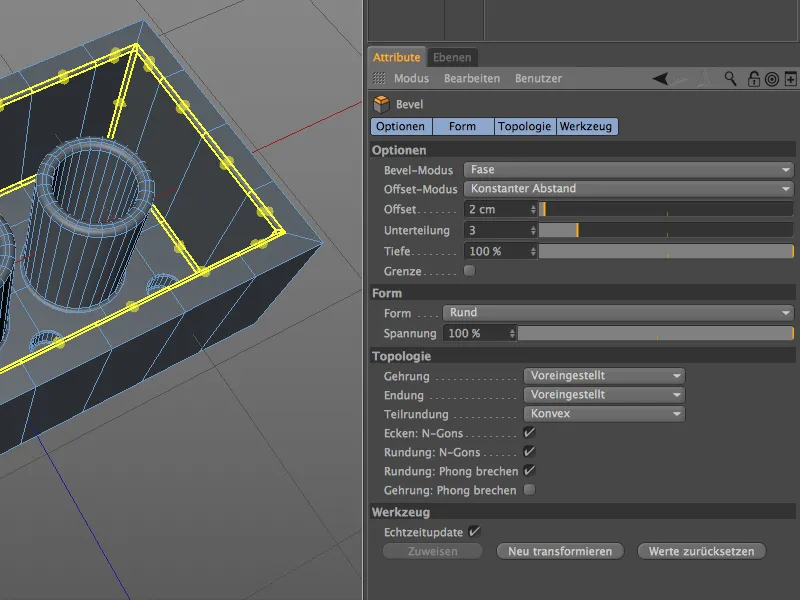
이제 인접한 베벨 가장자리의 중요한 세부 사항을 간단히 살펴 보겠습니다. 베벨 도구의 설정 대화 상자에서 토폴로지 페이지의 연귀 아래에 이 모서리를 디자인할 수 있는 몇 가지 옵션이 있습니다. 저희의 경우, 사전 설정된 연귀는 매우 부드럽고 눈에 거슬리지 않는 모서리를 생성하므로 좋은 선택입니다. 이 기회를 통해 다른 마이터 방법을 테스트하고 알아보는 것도 좋습니다.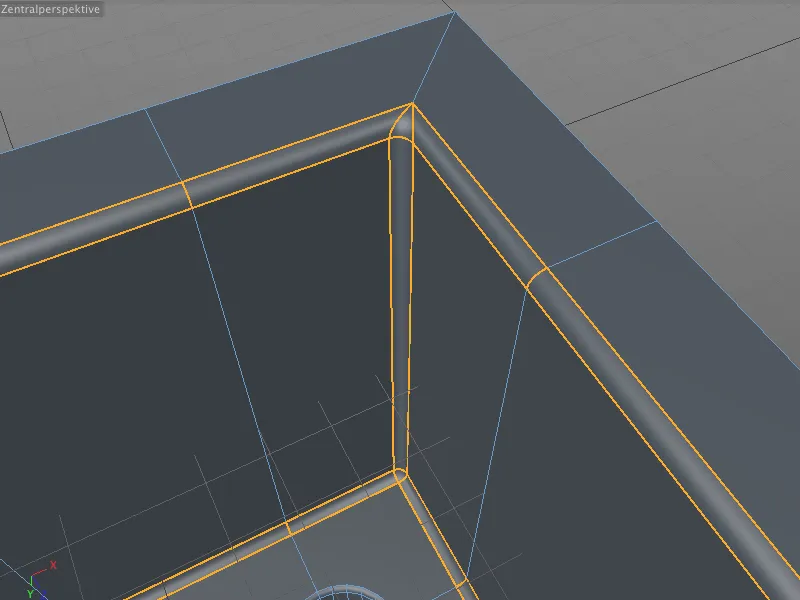
선택하지 않은 모델을 보면 안쪽과 바깥쪽 모서리가 깨끗하고 너무 부드럽거나 둥글지 않다는 것을 확인할 수 있습니다. 이제 레고 브릭의 내부가 완전히 모델링되었으므로 이제 윗부분을 마무리하는 데 집중할 수 있습니다.
레고 브릭의 윗면이나 바깥쪽을 마무리할 때는 베벨링할 때 베벨 가장자리가 연결되는지 확인하는 것도 중요합니다. 내부와 마찬가지로 다시 수직 모서리가 있으므로 먼저 루프 선택을 사용하여 상단과 하단의 바깥쪽 모서리를 선택한 다음 Shift 키를 누른 상태에서 레고 브릭의 수직 바깥쪽 모서리를 선택합니다.
이제 베벨 도구 (M 및 S 키)를 불러와 레고 브릭 내부에 이미 사용된 오프셋, 세분화 및 깊이 값을 그대로 두거나 적용할 수 있습니다.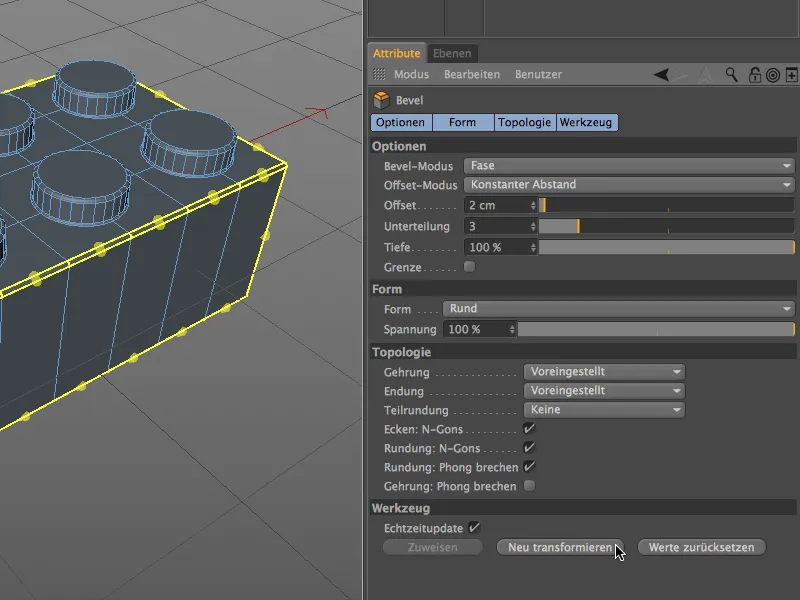
레고 브릭의 모서리를 확대하면 사전 설정된 연귀 방법을 통해 브릭 외부의 가장자리와 모서리가 매끄럽고 눈에 거슬리지 않게 생성되는 것을 직접 확인할 수 있습니다.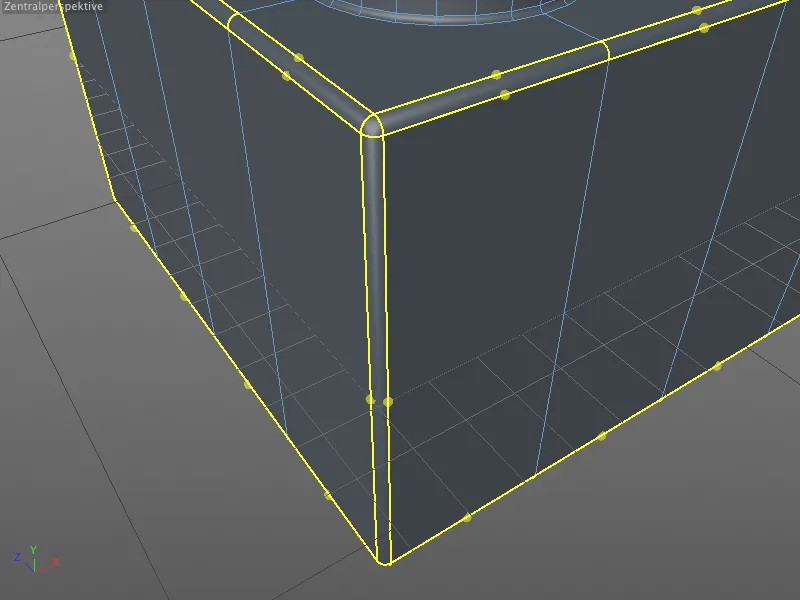
이 마지막 가공 단계를 마치면 마침내 레고 브릭이 완성됩니다. 스터드의 회사 로고만 누락되었지만 이 튜토리얼에서는 Cinema 4D 릴리즈 15를 사용한 베벨링과 관련이 없습니다.
몇 가지 밝은 색으로 이제 레고 상자에 첫 번째 브릭이 들어갑니다. 물론 다른 모든 빌딩 블록 변형도 적절한 분할을 가정하면 같은 방식으로 구현할 수 있습니다.
이 튜토리얼의 결론은 새로운 베벨 툴을 통해 마침내 기술 모델링을 위한 훌륭한 툴을 손에 넣었으며 더 이상 세분화 표면 생성기(HyperNURBS) 를 사용한 실험에 의존하지 않아도 된다는 것입니다.